셀프 서비스 데이터 액세스 정책을 보는 방법
이제 Microsoft Purview 카탈로그에서 데이터 자산에 대한 액세스를 요청할 수 있습니다. 현재 데이터 원본 형식에 정책을 사용할 수 있고 데이터 원본에 데이터 사용 관리가 사용하도록 설정된 경우 데이터 액세스 요청이 승인되면 셀프 서비스 정책이 생성됩니다.
이 문서에서는 승인된 액세스 요청에 의해 자동으로 생성된 셀프 서비스 데이터 액세스 정책을 보는 방법을 설명합니다.
필수 구성 요소
중요
셀프 서비스 정책을 보려면 아래 필수 구성 요소가 완료되었는지 확인합니다.
셀프 서비스 정책을 보려면 존재해야 합니다. 셀프 서비스 정책을 사용하도록 설정하고 만들려면 다음 문서를 따릅니다.
- 데이터 사용 관리 사용 - 이렇게 하면 Microsoft Purview에서 원본에 대한 정책을 만들 수 있습니다.
- 셀프 서비스 데이터 액세스 워크플로 만들기 - 이를 통해 사용자는 Microsoft Purview 내에서 데이터 원본에 대한 액세스를 요청할 수 있습니다.
- 셀프 서비스 데이터 액세스 요청 승인 - 요청을 승인한 후 이전 단계의 워크플로에 셀프 서비스 데이터 정책을 만드는 기능이 포함된 경우 정책이 만들어지고 볼 수 있습니다.
사용 권한
Microsoft Purview 계정의 작성자 또는 정책 관리 권한이 있는 사용자만 셀프 서비스 데이터 액세스 정책을 볼 수 있습니다.
권한을 추가하거나 요청해야 하는 경우 Microsoft Purview 권한 설명서를 따릅니다.
셀프 서비스 데이터 액세스 정책을 보는 단계
Microsoft Purview 거버넌스 포털을 시작합니다. 아래와 같이 또는 URL을 직접 사용하여 Microsoft Purview 거버넌스 포털을 시작할 수 있습니다.
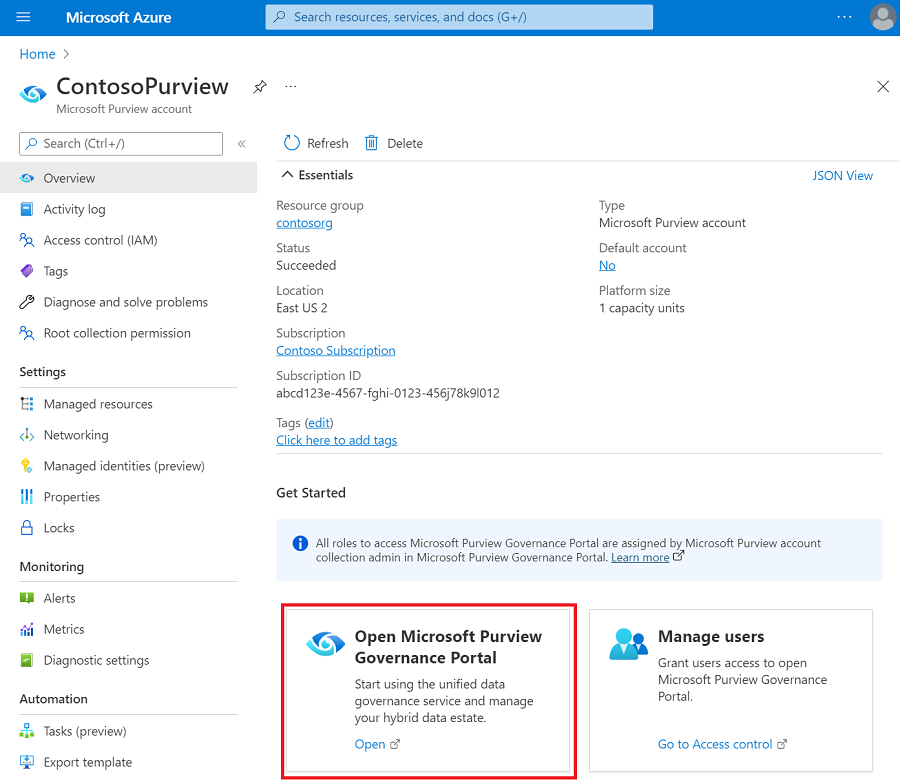
정책 관리 탭을 선택하여 셀프 서비스 액세스 정책을 시작합니다.
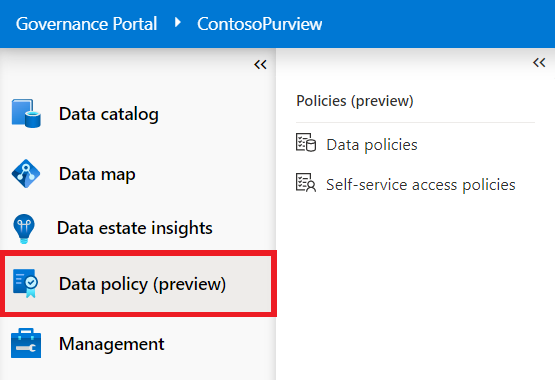
셀프 서비스 액세스 정책 탭을 엽니다.
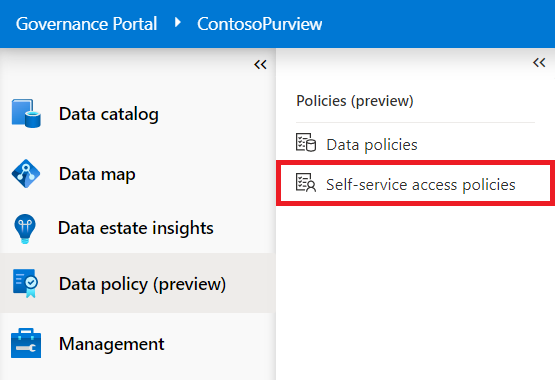
여기에 모든 정책이 표시됩니다. 정책은 표시된 열을 기준으로 정렬 및 필터링하여 검색을 개선할 수 있습니다.
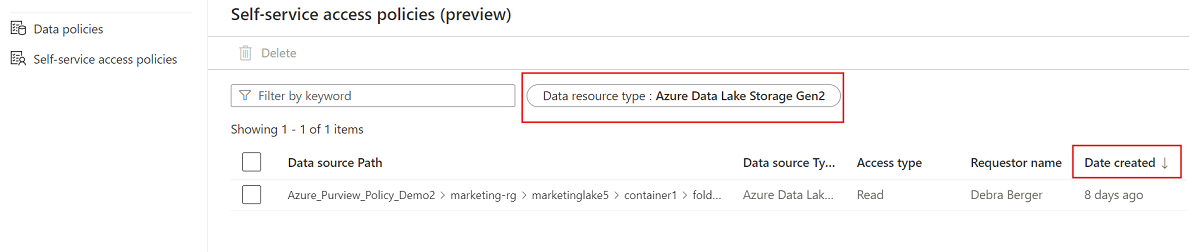
다음 단계
피드백
출시 예정: 2024년 내내 콘텐츠에 대한 피드백 메커니즘으로 GitHub 문제를 단계적으로 폐지하고 이를 새로운 피드백 시스템으로 바꿀 예정입니다. 자세한 내용은 다음을 참조하세요. https://aka.ms/ContentUserFeedback
다음에 대한 사용자 의견 제출 및 보기